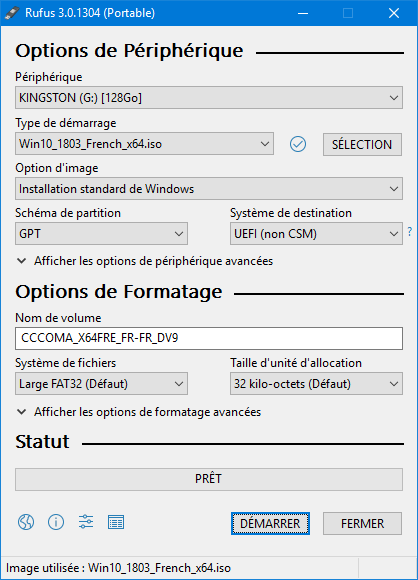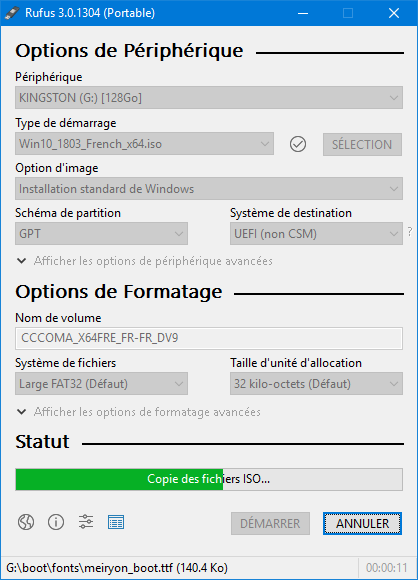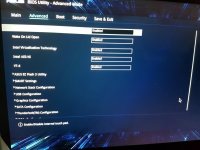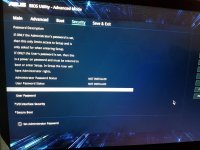Salut,
Tu peux tenter une réinstallation du système via une clef USB :
Pour créer un média d'installation Windows 10 sur une clef USB :
Vous avez deux choix :
1. Je n'ai pas envie de m’embêter, envoyez moi Windows 10 sur une clef USB
Nous vous envoyons une clef de marque (Kingston Datatraveler de 16Go) contenant l'installateur de Windows 10.
Vous n'avez qu'a l'insérer dans votre portable pour lancer l'installation.
Commandez votre clef USB.
2. Je veux chercher à comprendre et à devenir plus intelligent, je fais ma clef moi-même :
Télécharger l'outil Installation Media Creation Tool
Vous êtes sous Windows 10 :
Exécuter le programme sur votre portable et suivez les étapes.
2 Possibilités:
- Choisir le média à installer "Disque mémoire Flashs USB", après avoir inséré une clef USB au minimum de 8 Go dans votre portable.
Le logiciel va automatiquement créer une clef USB amorçable.
Votre cle est prête ! Rendez-vous en bas de ce message pour voir comment démarrer sur la clef.
- Choisir "Fichier ISO". Un fichier sera généré sur votre bureau que vous devrez "flasher" sur une clef USB ensuite.
Vous n'êtes pas sous Windows 10 :
Vous pouvez télécharger un fichier "ISO" de Windows 10 en vu de le flasher sur une clef USB en utilisant
ce logiciel.
Rendez vous ensuite dans le paragraphe "
Pour "flasher" ce fichier ISO sur la clef USB :" ci-dessous.
Pour "flasher" ce fichier ISO sur la clef USB :
Télécharger le logiciel Rufus en version portable
Création de la clé USB d’installation UEFI de Windows avec Rufus :
- Insérez votre clé USB sur un port USB de votre PC.
- Exécutez le logiciel Rufus en double-cliquant sur le fichier rufus.exe.
- Dans Rufus, sélectionnez les options suivantes :
- Périphérique : votre clé USB.
- Type de démarrage : Image disque ou ISO.
- Cliquez sur le bouton SÉLECTION et sélectionnez l’ISO de Windows.
- Schéma de partition : GPT, si vous avez une carte mère avec un firmware UEFI. Le système de destination est UEFI (non CSM).
- Système de fichiers : FAT32.
- Taille d’unité d’allocation : Défaut.
- Cliquez sur le bouton DÉMARRER pour lancer la création de la clé USB d’installation de Windows.
- Attendez que la copie des fichiers ISO se termine…
Voilà, votre clé USB d’installation de Windows est prête !
- Éteignez votre portable.
- Insérez cette clef dans un port USB 2 (et non 3)
- Démarrer le portable en appuyant sur la touche ESC.
- Choisir votre clef USB dans la liste des périphériques amorçables.
- Poursuivre la procédure d'installation.
Si tu as des données a sauvegarder sur ta machine, connecte un disque externe en en USB et lance une clef USB Live
Linux.
Une fois sur le bureau (tu ouvres la partition Windows et tu sauvagardes tes données)
Pour créer une clef USB Live Linux :
Vous avez deux choix :
1. Je n'ai pas envie de m’embêter, envoyez moi Linux sur une clef USB
Nous vous envoyons une clef de marque (Kingston Datatraveler de 16Go) contenant l'installateur Linux de votre choix (Ubuntu, Mint, Debian, Fédora, Suze...)
Vous n'avez qu'a l'insérer dans votre portable pour lancer l'installation.
Commandez votre clef USB.
2. Je veux chercher à comprendre et à devenir plus intelligent, je crée ma clef moi-même :
1/
télécharger l'ISO Ubuntu :
The leading operating system for PCs, IoT devices, servers and the cloud | Ubuntu
2/
graver l'ISO sur une clef USB de marque à l'aide du logiciel RUFUS :
https://rufus.akeo.ie/?locale=fr_FR
3/
démarrer le portable sur la clef USB soit en appuyant sur ESC au démarrage et en sélectionnant la clef dans la liste, soit en plaçant la clef USB en position 1 dans l'onglet BOOT du BIOS (F2 au démarrage)
3.b/ Si la machine démarre directement le système sans afficher le menu de sélection, se rendre dans le BIOS (F2 au démarrage) et passer l'option
SECUREBOOT sur
DISABLED et l'option
LAUNCH CSM sur
ENABLED
4/ dans le menu, sélectionner
essayer Ubuntu sans l'installer
 Ne suivez pas ce lien ou vous tomberez dans un trou noir et vous serez banni du site.
Ne suivez pas ce lien ou vous tomberez dans un trou noir et vous serez banni du site.